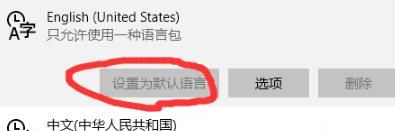本章给大家带来的文章是关于Win10系统的。你知道Win10是怎么把自己的输入法锁成英文的吗?下面是Win10给大家带来的将自己的输入法锁定为英文的方法。感兴趣的用户来下面看看吧。
Win10如何将自己的输入法锁定为英文?
1.点击桌面右下角的输入法logo,然后点击“语言首选项”。
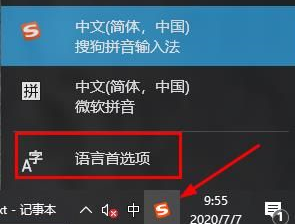 2,然后点击首选语言下方的“添加首选语言”。
2,然后点击首选语言下方的“添加首选语言”。
: 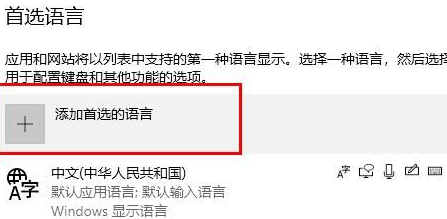 3.在对话框中输入英语,然后单击安装该语言。
3.在对话框中输入英语,然后单击安装该语言。
: 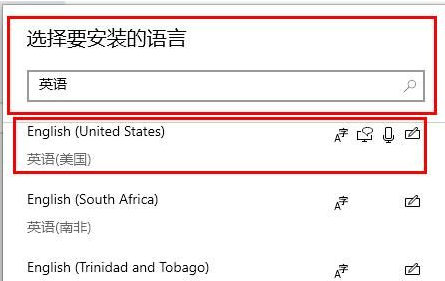 4.安装后单击“设为默认语言”。
4.安装后单击“设为默认语言”。
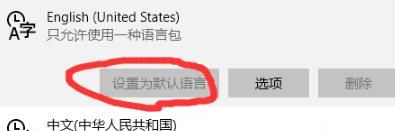
本章给大家带来的文章是关于Win10系统的。你知道Win10是怎么把自己的输入法锁成英文的吗?下面是Win10给大家带来的将自己的输入法锁定为英文的方法。感兴趣的用户来下面看看吧。
Win10如何将自己的输入法锁定为英文?
1.点击桌面右下角的输入法logo,然后点击“语言首选项”。
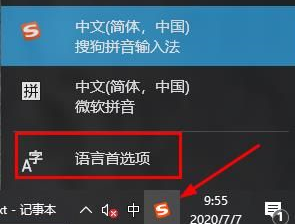 2,然后点击首选语言下方的“添加首选语言”。
2,然后点击首选语言下方的“添加首选语言”。
: 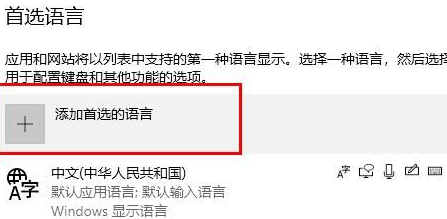 3.在对话框中输入英语,然后单击安装该语言。
3.在对话框中输入英语,然后单击安装该语言。
: 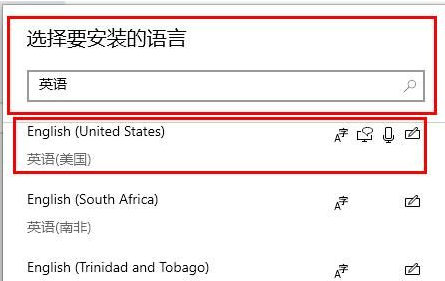 4.安装后单击“设为默认语言”。
4.安装后单击“设为默认语言”。